Austausch praktischer Wortfähigkeiten: 3 Fähigkeiten zum Ausfüllen von Tabellen, die man unbedingt erlernen muss!
- 青灯夜游nach vorne
- 2023-03-21 18:27:425566Durchsuche

Wenn unsere Büromitarbeiter mit einer großen Menge an Tabellendaten konfrontiert werden, hoffen sie alle, die Datenbefüllung, Verschönerung und andere Organisationsarbeiten auf einfachste und schnellste Weise erledigen zu können.
Hier sind zum Beispiel einige in der täglichen Arbeit häufig verwendete Word-Tabellenfülltypen:
1. Fülltext
Daher als nächstes , Ich werde Ihnen diese Methoden zum Ausfüllen von Word-Tabellen geben. Unterschätzen Sie diese Tipps nicht, sie sind sehr effektiv bei der Verbesserung der Arbeitseffizienz, bitte speichern Sie sie und leiten Sie sie weiter die Seriennummer
Wenn das Formular viele Kundeninformationen und Produkte enthält, die normalerweise sortiert werden müssen. An dieser Stelle können wir durch Word-Aufzählungszeichen und Nummerierung schnell Zahlen in den Zellen hinzufügen.
(1) Wählen Sie die Zellen aus, die mit Seriennummern gefüllt werden müssen, klicken Sie auf die Dropdown-Schaltfläche rechts neben der Schaltfläche [Start]-[Absatz]-[Nummerierung] und wählen Sie aus „Neues Nummerierungsformat definieren“ im Popup-Menü „Reihenfolge“. (2) Öffnen Sie das Dialogfeld „Neues Nummerierungsformat definieren“, löschen Sie die kleinen Punkte nach der ursprünglichen Nummer im Textfeld „Nummerierungsformat“, wählen Sie den gewünschten Stil im Dropdown-Listenfeld „Nummerierungsstil“ aus und Klicken Sie auf die Schaltfläche „OK“. Zu diesem Zeitpunkt werden Sie feststellen, dass die ausgewählte Tabelle die Seriennummern automatisch von oben nach unten (oder von links nach rechts) ausfüllt.
Im eigentlichen Bewerbungsprozess werden wir auf verschiedene Seriennummern stoßen, wie zum Beispiel „Nr. 1“, Matrikelnummer „2018001“ und so weiter. Wir können auch das automatische Ausfüllen von Seriennummern durch automatische Nummerierung realisieren, wodurch die Mühe der manuellen Eingabe entfällt.2. Text ausfüllen
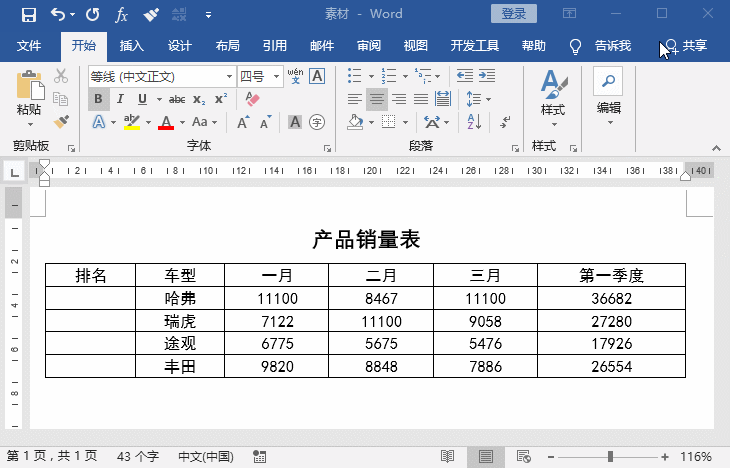
Wenn wir Tabellen in Word verwenden, müssen wir oft viel gleichen Text in die Tabelle eingeben. Es ist schwieriger, denselben Text manuell einzugeben. Mithilfe der Funktion „Liste mit mehreren Ebenen“, die in der Word-Software enthalten ist, können Sie diese ganz einfach ausfüllen.
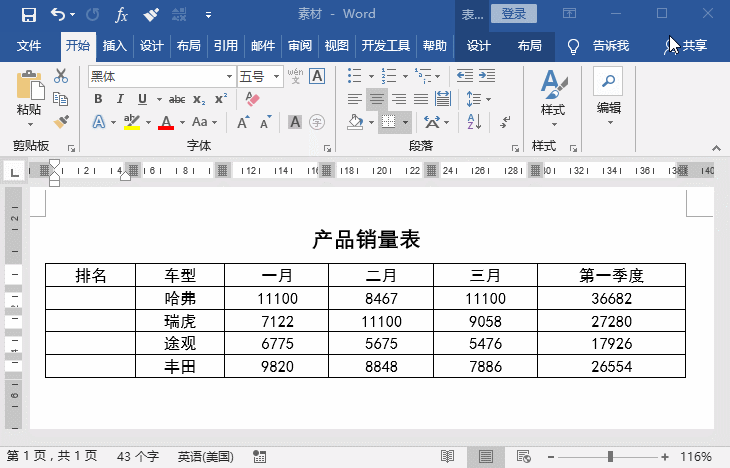 So funktioniert es:
So funktioniert es:
(1) Halten Sie zunächst die Strg-Taste gedrückt, um mehrere Zellen auszuwählen, die mit Text gefüllt werden sollen, und klicken Sie dann auf die Dropdown-Schaltfläche rechts neben [Start]-[Absatz]-[ Klicken Sie auf die Schaltfläche „Mehrstufige Liste“. Wählen Sie im Popup-Menü den Befehl „Neue mehrstufige Liste definieren“. (2) Wählen Sie „1“ als Level, geben Sie den Inhalt ein, den Sie im Zahlenformat ausfüllen möchten, und schon sind Sie fertig.
3. Füllfarbe
Um die Tabelle schöner und übersichtlicher zu gestalten, müssen wir die Tabelle oft mit Farbe füllen.
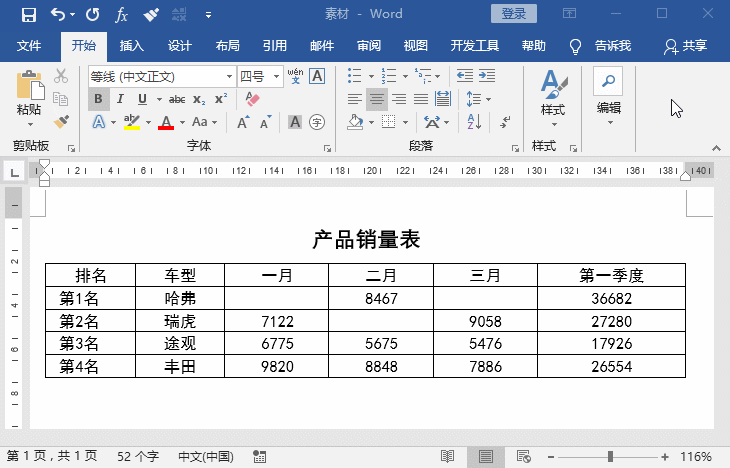 So funktioniert es:
So funktioniert es:
Wählen Sie zunächst die Zellen aus, die mit Farbe gefüllt werden müssen, klicken Sie dann auf die Dropdown-Schaltfläche unter der Schaltfläche [Tabellentools]-[Design]-[Schattierung] und wählen Sie die gewünschte Farbe aus im Popup-Menü.
Empfohlenes Tutorial: „Word-Tutorial
“Das obige ist der detaillierte Inhalt vonAustausch praktischer Wortfähigkeiten: 3 Fähigkeiten zum Ausfüllen von Tabellen, die man unbedingt erlernen muss!. Für weitere Informationen folgen Sie bitte anderen verwandten Artikeln auf der PHP chinesischen Website!
In Verbindung stehende Artikel
Mehr sehen- Warum verschwindet ein Wort nach der Eingabe in ein Word-Dokument?
- Was bedeutet das Wort rote Wellenlinie?
- Praktische Word-Kenntnisse weitergeben: 3 unbeliebte und nützliche kleine Funktionen
- Praktische Word-Tipps zum Teilen: Fügen Sie schnell und stapelweise Ränder zu Bildern hinzu!
- Was soll ich tun, wenn die Leerzeichen in einem Word-Dokument nicht durch Unterstreichung erweitert werden können?
- Praktische Word-Tipps zum Teilen: Antworten auf Multiple-Choice-Fragen schnell ausblenden!
- Vermittlung praktischer Word-Kenntnisse: Setzen Sie Tabellen geschickt ein, um einen Sitzplan zu erstellen!

